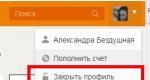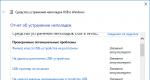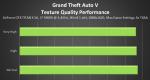Odnoklassniki මගේ පිටුව විවෘත කරන්න මගේ b. මගේ Odnoklassniki පිටුවට පිවිසෙන්න
සෙවුම් විමසුම ඇතුළත් කිරීමෙන්: Odnoklassniki මගේ පිටුව (මගේ පිටුව විවෘත කරන්න), පරිශීලකයා අඩවි පිවිසුම් මෙනුව වෙත ගෙන යනු ලැබේ. Odnoklassniki හි ගිණුම් හිමිකරුට පුද්ගලික පිටුවක් විවෘත කළ නොහැකි තත්වයක් අපි සලකා බලමු. එවැනි ගැටළු ඇති වන අතර, ඔබගේ පැතිකඩ වෙත පිවිසුම වසා දැමීමට හේතු කිහිපයක් තිබිය හැක.
වඩාත්ම පොදු ගැටළුව වන්නේ අන්තර්ජාලය නොමැතිකමයි. රීතියක් ලෙස, හේතුව වැරදි අන්තර්ජාලයක් බව මිනිසුන් සිතන අවසාන දෙයයි. බොහෝ මිනිසුන් නිවසේ සිටින විට සහ ජාලයේ බර තියුනු ලෙස වැඩි වන විට එවැනි කරදර බොහෝ විට සවස් වරුවේ සිදු වේ. නැත්නම් සමහර විට ජාල කේබලය ගැලවී ගොස් ඇත. එමනිසා, පළමුව, සම්බන්ධතාවයේ ගුණාත්මකභාවය පරීක්ෂා කරන්න.
ඔබට ඔබේ පිටුවට යාමට අවශ්ය නම්, පහත සබැඳිය ක්ලික් කරන්න, නමුත් මතක තබා ගන්න Odnoklassniki වෙබ් අඩවියේ ලිපිනය මෙය පමණක් විය හැකිය: https://ok.ru/.
Odnoklassniki මගේ පිටුව: පුරනය වන්නවංචාකාරයන්ගෙන් පරිස්සම් වන්න!
සමහර විට Odnoklassniki පරිපාලනය ගැටළු නිරාකරණය කිරීමට සහ වෙබ් අඩවියේ ඵලදායිතාව වැඩි කිරීමට අවශ්ය වැළැක්වීමේ පියවරයන් සිදු කරයි. මෙම නඩුවේදී, තාක්ෂණික කටයුතු අවසන් වන තෙක් බලා සිටීම පමණක් ඉතිරිව පවතී.
සමහර පරිශීලකයින් නොසැලකිලිමත් ලෙස පද්ධතිය සඳහා ඔවුන්ගේ පිවිසුම හෝ මුරපදය අමතක කරති. ඔබ වෙබ් අඩවියට පිවිසීමට ඔබගේ නිවසේ පරිගණකය භාවිතා කරන්නේ නම්, දත්ත මුරපද කළමනාකරු විසින් සුරකිනු ලැබේ. එවිට තොරතුරු ඔළුවේ තබා ගැනීමට අවශ්ය නැත.
නමුත් ඔබට වෙනත් කෙනෙකුගේ පරිගණකයකින් හෝ ලැප්ටොප් පරිගණකයකින් Odnoklassniki වෙත පිවිසීමට අවශ්ය නම් සහ දත්ත අර්ධ වශයෙන් අමතක වී ඇත්නම්, ඔබට ටිකක් වැඩ කිරීමට සිදුවනු ඇත. ඔබට මුරපදයක් නොමැතිව ලොග් වීමට හෝ පුරනය වීමට නොහැකි වනු ඇත. ඉතින්, ඔබේ ක්රියාවන්. යන්න සබැඳිය. ඔබට ඔබගේ මුරපදය මතක නැති නිසා, "ඔබේ මුරපදය අමතකද?" යන පේළිය මත ක්ලික් කරන්න.

යෝජිත විකල්ප වලින්, ඔබට හරියටම මතක ඇති දේ තෝරන්න, උදාහරණයක් ලෙස, ඔබගේ දුරකථන අංකය.

නව කවුළුව තුළ, ඔබ පදිංචි රට, පිටුව ලියාපදිංචි කළ දුරකථන අංකය ඇතුළත් කරන්න, සහ "සෙවුම්" බොත්තම ක්ලික් කරන්න. ඊළඟට ඔබට පහත දැනුම්දීම පෙනෙනු ඇත:

"Send code" බොත්තම ක්ලික් කර ඔබ තෝරාගත් දේ මත පදනම්ව ඔබගේ දුරකථනයට හෝ විද්යුත් තැපෑලට SMS පණිවිඩයක් එනතෙක් රැඳී සිටින්න. ක්ෂේත්රයේ ලැබුණු කේතය ඇතුළත් කර "තහවුරු කරන්න" ක්ලික් කරන්න.

ඔබට නව මුරපදයක් ඉදිරිපත් කිරීමට සිදුවනු ඇත, එබැවින් එය කොතැනක හෝ ලිවීමට වග බලා ගන්න. නව මුරපදයක් සෑදූ පසු, ඔබට එය පිවිසුම් පිටුවට ඇතුළු කර වෙබ් අඩවිය භාවිතා කළ හැකිය. ඔබට ඔබගේ පිවිසුම භාවිතයෙන් ඔබගේ මුරපදය ප්රතිසාධන කිරීමට අවශ්ය නම්, මෙහි ක්ලික් කරන්න.

නැවතත්, ඔබගේ දුරකථනයේ හෝ විද්යුත් තැපෑලේ කේතය එනතෙක් රැඳී සිටින්න. මුරපදය නැවත ලබා ගැනීමට පහසුම ක්රමය පුද්ගලික දත්ත භාවිතා කිරීමයි. සෑම පරිශීලකයෙකුටම ඔහුගේ පළමු සහ අවසාන නම මතකයි (ඔවුන් පැතිකඩෙහි සැබෑ නම්). "පුද්ගලික තොරතුරු" මත ක්ලික් කරන්න.

ක්ෂේත්රයේ ඔබේ නම ඇතුළත් කර ප්රතිඵල අතර ඔබේ ඡායාරූපය සොයන්න.

නිර්නාමික කරන්නා
වෙබ් අඩවියට පිවිසීම පද්ධති පරිපාලක විසින් අවහිර කර ඇත්නම්, පරිශීලකයාට විශේෂ වැඩසටහන් භාවිතා කළ හැකිය:
- නිර්නාමික කරන්නන්.
- දර්පණ.
- මගහැර යන්නන්.
එවැනි උපයෝගිතා ගොඩක් තිබේ. ඒවා බාගත කිරීම අවශ්ය නොවේ - ඔබට අන්තර්ජාලය හරහා වෙබ් අඩවියට පිවිසිය හැකිය. වැඩසටහනේ සෙවුම් තීරුවට අපේක්ෂිත වෙබ් අඩවියේ ලිපිනය (මෙම අවස්ථාවේදී "Odnoklassniki") ඇතුළත් කර "Enter" ඔබන්න. ඔබ වෙබ් අඩවියට ඇතුළු වන්නේ ඔබේ IP ලිපිනයෙන් නොව, ප්රොක්සි සේවාදායකයක් හරහාය.
වීඩියෝ
Odnoklassniki යනු විශාලතම රුසියානු භාෂා සමාජ ජාලයයි. මෙය ඕනෑම කෙනෙකුට නොමිලේ පුද්ගලික පිටුවක් විවෘත කළ හැකි අන්තර්ජාල ලිපිනයකි. ඔබ ගැන තොරතුරු, ඡායාරූප එකතු කරන්න, ඔබේ මිතුරන් එහි එක් කරන්න. තවද එහි තවත් බොහෝ දේ කරන්න: පෙළ, සංගීතයට සවන් දෙන්න, වීඩියෝ නැරඹීම, ක්රීඩා කරන්න.
ඔබේ පිටුව ලබා ගැනීම සඳහා, ඔබ ලියාපදිංචි විය යුතුය, මම මෙම පාඩමේදී විස්තරාත්මකව කතා කළෙමි. ලියාපදිංචි වීමෙන් පසු, ඔබ කෙසේ හෝ පැතිකඩට ඇතුළු විය යුතුය. තවද බොහෝ විට මේ සමඟ ගැටලු පැන නගී. දැන් මම ඒවා විසඳන්නේ කෙසේද සහ මගේ Odnoklassniki පිටුවට පිවිසෙන්නේ කෙසේද යන්න පෙන්වන්නම්.
OK.ru හරහා ලොග් වන්න
මෙය එකම නිවැරදි ලිපිනයයි, අනෙක් ඒවා ව්යාජ ය. එය අන්තර්ජාලය සඳහා වන වැඩසටහනේ ඉහළින්ම ලියා ඇත - මෙහි:
මෙයින් අදහස් කරන්නේ Odnoklassniki වෙත යාමට, ඔබට නව ටැබ් එකක් විවෘත කර, ඉහළ පේළිය මත ක්ලික් කරන්න, එහි ok.ru ටයිප් කරන්න (ඉංග්රීසි අකුරු වලින්) සහ යතුරුපුවරුවේ Enter බොත්තම ඔබන්න.
නැතහොත් ඔබට ක්ලික් කළ හැකිය මෙතනසහ මෙම ලිපිනය නව ටැබ් එකකින් ස්වයංක්රීයව විවෘත වේ.
සෑම දෙයක්ම නිවැරදිව සිදු කර ඇත්නම්, මගේ Odnoklassniki පිටුව පූරණය විය යුතුය. එය මේ වගේ දෙයක් පෙනේ:

පිවිසුම් ගැටළු විසඳීම
වෙබ් අඩවිය විවෘත වේ, නමුත් මගේ පිටුව විවෘත නොවේ
ගැටලුව මෙයයි: ඔබ OK.ru වෙබ් අඩවියට යන්න, නමුත් මගේ පිටුව එහි නොමැත. එය වහාම විවෘත විය, නමුත් පසුව එය නතර විය. පරිගණකය අලුත්වැඩියා කිරීමෙන් පසුව, වෙනත් පුද්ගලයෙකු එය මත වැඩ කිරීමෙන් පසුව හෝ කිසිදු හේතුවක් නොමැතිව මෙය සිදු විය හැකිය - නිල් පැහැයෙන්.
පළමුවෙන්ම, ඔබ වෙබ් අඩවිය නිවැරදිව පූරණය කරන්නේදැයි පරීක්ෂා කළ යුතුය. අපි ඉහළ පේළිය (ටැබ් යටතේ) දෙස බලමු. එය ok.ru ලෙස පැවසිය යුතුය
සෑම දෙයක්ම එසේ නම්, වෙබ් අඩවියේම ගැටළු නොමැත - එය විවෘත වන අතර ඔබට හොඳින් ක්රියා කරයි. එය අන්තර්ජාල වැඩසටහනක් (ගූගල් ක්රෝම්, යාන්ඩෙක්ස්, ඔපෙරා හෝ වෙනත්) හදිසියේම පිවිසුම් තොරතුරු "අමතක වී" ඇත.
කාරණය නම් Odnoklassniki (සෑම පිටුවකම) හි සිටින සෑම පුද්ගලයෙකුටම තමාගේම අද්විතීය ලිපිනයක් ඇති අතර, එයින් ඔහුට පිවිසුම් සහ මුරපදයක් ඇත. පද්ධතියේ ලියාපදිංචි වීමෙන් පසු මෙම දත්ත සෑම කෙනෙකුටම පවරනු ලැබේ.
ඔබට මුලින්ම ඔබගේ පැතිකඩ ලැබුණු විට, එයට පිවිසුමක් සහ මුරපදයක් ද පවරන ලදී. අන්තර්ජාල වැඩසටහන ඔවුන්ව මතක තබා ගත් නිසා එය මා ලොග් වූ සෑම අවස්ථාවකම පහසුවෙන් පිටුව විවෘත කළේය. නමුත් හදිසියේම, කිසියම් හේතුවක් නිසා මට ඒවා අමතක විය.
ඔබට අවශ්ය වන්නේ වෙබ් අඩවියේ දකුණු පැත්තේ ඇති කුඩා කවුළුව තුළ ඔබේ පැතිකඩ සඳහා ඔබේ පරිශීලක නාමය සහ මුරපදය ඇතුළත් කිරීමයි. දත්ත නිවැරදිව ඇතුළත් කර ඇත්නම්, පිටුව වහාම විවෘත වේ.

ඔබට ඔබගේ පරිශීලක නාමය සහ මුරපදය මතක නැතිනම් හෝ නොදන්නේ නම්, ඔබ ඒවා ප්රතිස්ථාපනය කළ යුතුය. මෙය සිදු කිරීම සඳහා, "ලොග් විය නොහැකිද?" යන සෙල්ලිපිය මත ක්ලික් කරන්න. සහ උපදෙස් අනුගමනය කරන්න.
බොහෝ අය, ලොග් වීමේදී ගැටලුවකට මුහුණ දුන් විට, නැවත ලියාපදිංචි වීමට පටන් ගනී. මෙය කිරීමට අවශ්ය නැත. ඔබට මේ ආකාරයෙන් ඔබේ පැතිකඩ ආපසු නොලැබෙනු ඇත, නමුත් ඔබට නව, පිරිසිදු එකක් ලැබෙනු ඇත - ඡායාරූප, මිතුරන්, ලිපි හුවමාරුව ආදිය නොමැතිව.
වෙබ් අඩවිය කිසිසේත් විවෘත නොවේ
ඔබ ලිපිනයක් විවෘත කිරීම සිදු වේ ok.ru, සහ ඒ වෙනුවට "වෙබ් අඩවියට පිවිසිය නොහැක" හෝ "සම්බන්ධතාවයක් ස්ථාපිත කළ නොහැක" යන පණිවිඩය දිස්වේ. මෙය හේතු දෙකෙන් එකක් සඳහා සිදු වේ:
විසඳුම පහත පරිදි වේ: ධාරක ගොනුව විවෘත කර එහි කුඩා සංස්කරණයන් කරන්න.
1. ඔබගේ යතුරුපුවරුවේ වින්ඩෝස් යතුර () ඔබන්න, එය මුදා හැරීමෙන් තොරව, අකුරු R යතුර ඔබන්න. ඔබට කේතය ඇලවිය යුතු කවුළුවක් දිස්වනු ඇත %windir%\system32\drivers\etcසහ OK ක්ලික් කරන්න.

පරිගණකයේ පද්ධති ෆෝල්ඩරය විවෘත වේ.
ඔබට "මෙම පරිගණකය" හරහා මෙම ෆෝල්ඩරය වෙත පිවිසිය හැකිය. පද්ධතියට යන්න දේශීය තැටිය (සාමාන්යයෙන් එය C අකුර යටතේ), වින්ඩෝස් ෆෝල්ඩරය විවෘත කරන්න, පසුව System32 - ධාවකයන් - ආදිය.

2. Notepad හි සත්කාරක ගොනුව විවෘත කරන්න. මෙය සිදු කිරීම සඳහා, එය මත දකුණු-ක්ලික් කර "සමඟ විවෘත කරන්න" තෝරන්න.

කවුළුව තුළ, Notepad තෝරා OK ක්ලික් කරන්න.

3. ok.ru කියන පේලිය මකන්න. සාමාන්යයෙන් මෙය 127.0.0.1 ok.ru, නමුත් සංඛ්යා වෙනස් විය හැක.


ඊට පසු, Odnoklassniki වෙබ් අඩවියට යාමට උත්සාහ කරන්න ok.ru. එය ක්රියා නොකරන්නේ නම්, ඔබේ පරිගණකය නැවත ආරම්භ කරන්න.
වෛරස් සඳහා ඔබේ පරිගණකය පරීක්ෂා කිරීමට වග බලා ගන්න! ඔබට නොමිලේ Dr.Web CureIt වැඩසටහන සමඟ මෙය කළ හැකිය.
Odnoklassniki දියත් කිරීමට තවත් ක්රමයක් නම් නිර්නාමිකකරණය හරහා වෙබ් අඩවියට පිවිසීමයි. උදාහරණයක් ලෙස, Chameleon සේවාව හරහා:
- cameleo.xyz සේවාව විවෘත කරන්න.
- පේළියේ ok.ru ඇතුළත් කර "යන්න" ක්ලික් කරන්න.

Odnoklassniki විවෘත වනු ඇත, නමුත් වෙනත් ලිපිනයක් හරහා.

යම් රටක (උදාහරණයක් ලෙස, යුක්රේනයේ) වෙබ් අඩවිය අවහිර කර ඇත්නම් මේ ආකාරයෙන් ඔබට ලොග් විය හැකිය. නැතහොත් එය පරිපාලකයෙකු විසින් අවහිර කර ඇත්නම් (උදාහරණයක් ලෙස, වැඩ හෝ පාසල් පරිගණකයක).
වැදගත්! මෙම පිවිසුම් ක්රමය ආරක්ෂිත නොවේ. ඇත්ත වශයෙන්ම, ඔබ ඔබගේ ගිණුමේ පිවිසුම සහ මුරපදය තෙවන පාර්ශවීය වෙබ් අඩවියකට මාරු කරයි. රට පුරා සමාජ ජාලය අවහිර කර ඇති නිසා ඔබ මෙම පිවිසුම් ක්රමය භාවිතා කරන්නේ නම්, VPN සමඟ වැඩසටහනක් ස්ථාපනය කිරීම වඩා හොඳය (උදාහරණයක් ලෙස, TunnelBear). නැතහොත් ඔපෙරා බ්රව්සරය, එහි පහත සැකසුම් සකස් කරන්න: මෙනුව - සැකසුම් - උසස් - ආරක්ෂාව - VPN සක්රීය කරන්න.
ගිණුම් වලංගුකරණය, පිවිසුම් දෝෂයකි
තවත් පොදු ගැටළුවක් වන්නේ ගිණුම් වලංගු කිරීමයි. මෙය ඔබ සමාජ ජාලයකට ලොග් වූ විට වන අතර, ඔබේ දුරකථන අංකය සත්යාපනය කිරීමට පද්ධතිය ඔබෙන් අසයි. උදාහරණයක් ලෙස, පහත කවුළුව දිස්වේ:

එය වෛරසයක්! වලංගු භාවයක් නොමැත!
ඔබේ දුරකථන ශේෂයෙන් මුදල් ලබා ගැනීමට වංචාකරුවන්ට අවශ්ය වන්නේ එලෙසයි. මෙම ලකුණ Odnoklassniki සමඟ කිසිදු සම්බන්ධයක් නැත.
කුමක් කරන්න ද . පළමුව ඔබ ඔබේ පරිගණකය වෛරස් වලින් පිරිසිදු කළ යුතුය. මෙය සිදු කිරීම සඳහා, නොමිලේ Dr.Web CureIt උපයෝගීතාව බාගත කර එය සමඟ ඔබේ පරිගණකය පරීක්ෂා කරන්න. සාමාන්යයෙන් ඔබ උපදෙස් අනුගමනය කළ යුතුය - වැඩසටහන සෑම දෙයක්ම පිරිසිදු කරයි.

ස්කෑන් කිරීමෙන් පසුව, පද්ධතියෙන් වෛරසය ඉවත් කිරීමට පරිගණකය නැවත ආරම්භ කිරීමට ඉඩ ඇත. එවිට Odnoklassniki සාමාන්යයෙන් විවෘත වීමට පටන් ගනී.
මෙය උදව් නොකළහොත් සහ ඔබ ලොග් වීමට උත්සාහ කරන විට වලංගු කිරීමේ ලකුණක් තවමත් දිස්වන්නේ නම්, ඔබට එය අතින් ඉවත් කිරීමට සිදුවේ. මෙය සිදු කිරීම සඳහා, මම කොටසේ ලබා දී ඇති උපදෙස් භාවිතා කරන්න.
ඔබ මෙම සලකුණ හරහා ඔබගේ දුරකථනය යවා ඇත්නම්, ජංගම ක්රියාකරුගේ උපකාරක සේවාව අමතන්න සහ තත්ත්වය පැහැදිලි කරන්න. ඔබේ අංකය ගෙවූ දායකත්වයන් පෙන්වන්නේ දැයි බැලීමට ඔවුන්ට ඉඩ දෙන්න, එසේ නම්, ඒවා අවලංගු කරන්න.
තවද ඔබේ පරිගණකයේ ප්රති-වයිරස වැඩසටහනක් ස්ථාපනය කරන්න, උදාහරණයක් ලෙස, Kaspersky Anti-Virus.
වෙනත් කෙනෙකුගේ පැතිකඩ පූරණය වී ඇත්නම්
බොහෝ විට සිදුවන්නේ ඔබේ පිටුව වෙනුවට වෙනත් කෙනෙකුගේ පිටුව පූරණය වීමයි. මෙය සාමාන්යයෙන් සිදුවන්නේ කිහිප දෙනෙකු එකම පරිගණකයක් භාවිතා කරන විටය.
විසඳුම් දෙකක් තිබේ:
- වෙනත් කෙනෙකුගේ පිටුවකින් තොරව ඔබේම පිටුවක් එක් කරන්න
- වෙනත් කෙනෙකුගේ පැතිකඩෙන් ඉවත් වන්න
පළමු අවස්ථාවේ දී, ඔබ සරලවම ඔබේ පැතිකඩ එකතු කරන්න, සහ පැතිකඩ දෙකක් ඔබේ පරිගණකයේ එකවර විවෘත වනු ඇත. එය කරන්නේ කෙසේද:
- වෙබ් අඩවියේ ඉහළ දකුණු කෙළවරේ ඇති අයිකනය මත ක්ලික් කරන්න.
- "වෙනත් පැතිකඩකට ලොග් වන්න" තෝරන්න.
- ඔබගේ ගිණුම එක් කරන්න.

ඔබට වෙනත් පුද්ගලයෙකුගේ පැතිකඩ සම්පූර්ණයෙන්ම වසා දැමීමට අවශ්ය නම්, ඔබ එයින් ඉවත් විය යුතුය. මෙය සිදු කිරීම සඳහා, වෙබ් අඩවියේ ඉහළ දකුණු කෙළවරේ ඇති අයිකනය මත ක්ලික් කර "පිටවීම" තෝරන්න. එවිට ඔබට ඔබගේ පැතිකඩෙන් දත්ත ඇතුළත් කළ යුතුය - පිවිසුම් (සාමාන්යයෙන් දුරකථන අංකයක්) සහ මුරපදය.

වැදගත්! පිටව ගිය පසු, පුද්ගලයාගේ පිටුව කොතැනකවත් නොයනු ඇත: එය Odnoklassniki හි ද පිහිටා ඇති අතර පුද්ගලික පිවිසුම් සහ මුරපදය භාවිතයෙන් ද ප්රවේශ විය හැකිය.
Odnoklassniki: ලොග් වන්නේ කෙසේද සහ ඔබට ඔබේ පිටුව විවෘත කළ නොහැකි නම් කුමක් කළ යුතුද යන්න. මෙම ලිපියෙන් ඔබ මේ ගැන ඉගෙන ගනු ඇත. තවද, සමාජ ජාලයකට පිවිසීමෙන් ඔබව වළක්වන වෙනත් ගැටළු සහ ඒවා විසඳීමට මාර්ග ගැන.
Odnoklassniki වෙත පිවිසීමට, ඔබ ලියාපදිංචි කිරීමේදී සඳහන් කළ පිවිසුම සහ මුරපදය ඔබට අවශ්ය වනු ඇත. දුරකථන අංකයක් හෝ විද්යුත් තැපෑලක් සාමාන්යයෙන් පිවිසුමක් ලෙස භාවිතා කරයි. ඔබ තවමත් ලියාපදිංචි වී නොමැති නම්, ලිපිය බලන්න. එය ලියාපදිංචි කිරීමේ ක්රියාවලිය පැහැදිලිව විස්තර කර පෙන්වයි.
ඔබගේ Odnoklassniki පැතිකඩ වෙත පිවිසීමට, ඔබට අවශ්ය වන්නේ:
- බ්රවුසරය විවෘත කරන්න.
- වෙබ් අඩවියට යන්න ok.ru.
- ඔබගේ පිවිසුම සහ මුරපදය ඇතුළත් කරන්න.
- "Login" බොත්තම ක්ලික් කරන්න.
සරල පියවර 4 ක් ඔබට සමාජ ජාලයේ මිලියන ගණනක් භාවිතා කරන්නන් සමඟ සම්බන්ධ වීමට ඉඩ සලසයි.
ඔබට ලොග් වීමට නොහැකි නම් කුමක් කළ යුතුද?
සමහර පරිශීලකයින්ට ඔවුන්ගේ පිටුවට පිවිසීමේ ගැටළු තිබේ. වඩාත් සුලභ වන්නේ OK වෙත පිවිසීමට නොහැකි වීමයි, මන්ද ඔබ ලොග් වීමට උත්සාහ කරන විට, "අවලංගු පිවිසුම හෝ මුරපදය" යන පණිවිඩය දිස්වේ.
මෙය සිදු වන්නේ ඔබ ලියාපදිංචි කිරීමේදී ලබා දුන් වැරදි දත්ත ඇතුළත් කිරීම හෝ වැරදීමක් සිදු කිරීම නිසාය.
පළමුවෙන්ම, යතුරුපුවරු පිරිසැලසුම පරීක්ෂා කරන්න - සමහර විට ඔබ රුසියානු භාෂාවෙන් මුරපදයක් ඇතුළත් කිරීමට උත්සාහ කරයි, එය ඉංග්රීසියෙන් තිබිය යුතුය.

භාෂාව වෙනස් කිරීම උදව්වක් නොවේ නම්, ඔබගේ පිවිසුම සහ මුරපදය නිවැරදි දැයි පරීක්ෂා කරන්න. සමහරවිට ඔබ එක අකුරකින් හෝ අංකයකින් වරදක් කරන්න ඇති. නමුත් එවැනි සාවද්යතාවයක් පවා ඔබට ඔබේ පිටුවට ප්රවේශ වීමට ඉඩ නොදේ.
වෙනත් කිසිවක් උදව් නොකරන විට, මුරපදය ප්රතිසාධනය වෙත යන්න. මෙම ක්රියා පටිපාටිය වඩාත් බලාපොරොත්තු රහිත අවස්ථාවන්හිදී පවා පිටුවට ප්රවේශය යථා තත්වයට පත් කිරීමට උපකාරී වේ. "ඔබේ මුරපදය අමතකද?" යන සෙල්ලිපිය මත ක්ලික් කරන්න. පහත දැක්වෙන්නේ පිවිසුම් බොත්තමයි.

ඔබට ලොග් වීමට නොහැකි වීමට තවත් කරදරකාරී හේතුවක් වන්නේ හැක් කිරීමයි. මෙම අවස්ථාවෙහිදී, ගැටළුව වඩාත් බරපතල වේ, නමුත් එය මුරපද ප්රතිසාධන ක්රියා පටිපාටිය සහ තාක්ෂණික සහාය සඳහා ලිපියක් භාවිතයෙන් විසඳා ගත හැකිය. ඔබට මෙය සහ අනෙකුත් පිවිසුම් ගැටළු පිළිබඳව වැඩි විස්තර මෙතැනින් සොයාගත හැකිය.
යෙදුම හරහා ලොග් වන්න
දුරකථනයකින් හෝ ටැබ්ලටයකින් Odnoklassniki වෙත ප්රවේශ වන අය නිල OK යෙදුම ස්ථාපනය කිරීමට තරයේ නිර්දේශ කරනු ලැබේ. එය ඔබගේ ස්මාර්ට් ජංගම දුරකතනයේ සම්මත බ්රව්සරයට වඩා පහසු සහ ආරක්ෂිතයි. සාමාන්යයෙන්, Odnoklassniki වෙතින් යෙදුම සම්පූර්ණ සුවපහසුව සහ ආරක්ෂාවයි.
වත්මන් සම්පත් ප්රවණතා
ජංගම ප්රේක්ෂකයින් අඛණ්ඩව වර්ධනය වෙමින් පවතී: 2018 දෙසැම්බර් මාසයේදී ජංගම උපාංගවලින් පැමිණෙන අමුත්තන් සංඛ්යාව මසකට මිලියන 35 ඉක්මවා ඇත.
Odnoklassniki බොහෝ දෙනාගේ ප්රියතම සමාජ ජාලයයි. අද අපි ඔබේ පැතිකඩට ඇතුළු වන්නේ කෙසේදැයි ඔබට කියන්නෙමු, එසේම මෙනුවේ ප්රධාන කොටස් දෙස බලන්න. එබැවින්, ඔබට odnoklassniki.ru (දැන් ok.ru) වෙබ් අඩවියේ ප්රධාන පිටුවෙන් පිටුව ඇතුළු කළ හැකිය, එහිදී ඔබට ඔබේ පරිශීලක නාමය සහ මුරපදය ඇතුළත් කිරීමට අවශ්ය වනු ඇත. ඇත්ත, පළමුව ඔබ එහි ලියාපදිංචි විය යුතුය, ඔබ මීට පෙර එසේ කර නොමැති නම්, ඇත්ත වශයෙන්ම.
පිවිසුම් ක්ෂේත්රය තුළ ඔබ ලියාපදිංචි කිරීමේදී සඳහන් කළ ඔබේ විද්යුත් තැපැල් ලිපිනය, ඔබේ ජංගම දුරකථන අංකය (එය ඔබේ පැතිකඩට සම්බන්ධ කිරීමෙන් පසු පිවිසුමක් ලෙස භාවිතා කළ හැකිය) හෝ වෙබ් අඩවියේ ලියාපදිංචි කිරීමේදී ඔබ විසින් නිර්මාණය කළ යුතු පිවිසුම ඇතුළත් කළ යුතුය. . කිසියම් හේතුවක් නිසා ඔබට ඔබගේ පිවිසුම අමතක වී ඇත්නම් හෝ, උදාහරණයක් ලෙස, ඔබගේ අංකය වෙනත් පිටුවකට සම්බන්ධ කර ඇත්නම්, එවිට ඔබට Odnoklassniki උපකාරක සේවාව හා සම්බන්ධ වීමෙන් ඔබේ පිවිසුම ප්රතිස්ථාපනය කිරීමට සිදුවේ.
ඔබගේ පිවිසුම සහ මුරපදය ඔබට Odnoklassniki ප්රධාන පිටුවෙන් සොයාගත හැකි සුදුසු ක්ෂේත්රවලට ඇතුළත් කළ යුතුය, නමුත් ඔබට අවසර දී නොමැති නම් පමණි. මෙන්න ඒගොල්ලො:

වෙනත් රසවත් කරුණු කෙරෙහි අවධානය යොමු කිරීමට අපි නිර්දේශ කරමු. ඔබ "මාව මතක තබා ගන්න" අසල ඇති කොටුව සලකුණු කරන්නේ නම්, ඊළඟ වතාවේ ඔබ ලොග් වන විට ඔබට ඔබගේ පරිශීලක නාමය සහ මුරපදය ඇතුළත් කිරීමට අවශ්ය නොවනු ඇත. ඔබ වෙනත් කෙනෙකුගේ පරිගණකයකින් ඔබේ පිටුවට පිවිසෙන්නේ නම් ඔබ මෙම කොටුව සලකුණු නොකළ යුතුය - එවිට ඔබ නොමැති විට එහි හිමිකරුට ඔබේ පිටුවට යාමට නොහැකි වනු ඇත.
මීට අමතරව, "මුරපදය අමතක වී ඇත" සබැඳියක් ඇත, එය ඔබට ඔබගේ මුරපදය නැවත ලබා ගැනීමට සහ ඔබට ඒවා අමතක වී ඇත්නම්/අහිමි වී ඇත්නම් ලොග් වීමට පවා ඉඩ සලසයි, එසේම Google Plus සඳහා කෙටි G අකුර ද ඇත. ඔව්, ඔබට දැන් ඔබගේ Google ගිණුම භාවිතයෙන් Odnoklassniki වෙත ලොග් විය හැක.


ඇයි ආසන්න වශයෙන්? මෙනු කොටස් තරමක් වෙනස් විය හැකි නිසාත්, සෑම පරිශීලකයෙකුටම තමන්ගේම avatar (ප්රධාන ඡායාරූපය) ඇත. කෙසේ වෙතත්, මෙය සාරය වෙනස් නොකරයි.
කවුළුවේ ඉහළ දකුණු කොටසේ ඔබට නිතර අසන ප්රශ්නවලට පිළිතුරු අඩංගු “උදව්” කොටස, “පිටවීම” බොත්තම, භාෂාවක් තේරීම සඳහා බොත්තමක්, සෙවුම් තීරුවක් සහ ඔබ ක්ලික් කළ විට විවෘත වන අතිරේක මෙනුවක් සොයාගත හැකිය. පරිශීලකයාගේ අවතාරය මත.

වම් පසින් මඳක් අමතර කොටස් දක්වා ඇති මෙනුවකි. මෙන්න ඒගොල්ලො:

පණිවිඩ. මෙන්න, ඔබ අනුමාන කළ හැකි පරිදි, ඔබ ලියන සහ වෙනත් පුද්ගලයින්ගෙන් ඔබට පැමිණෙන පණිවිඩ වේ. ඔබ අදාළ කොටස මත ක්ලික් කළ විට, ලිපි හුවමාරුවක් සහිත කවුළුවක් විවෘත වේ.
සාකච්ඡා. ඔබේ මිතුරන් මෙම හෝ එම සිදුවීම සාකච්ඡා කළ ආකාරය (උදාහරණයක් ලෙස, ඔබේ තවත් මිතුරෙකුගේ උපන් දිනය) මෙහිදී ඔබට දැක ගත හැකිය.
ඇඟවීම්. මෙම මෙනුව සබැඳි ක්රීඩා වල සිට ඔබගේ මිතුරන්ගේ ලැයිස්තුවට එකතු කිරීම දක්වා විවිධ දැනුම්දීම් පෙන්වයි.
මිතුරන්. මිතුරන්ගේ ලැයිස්තුව විවෘත කරයි.
අමුත්තන්. පසුගිය දින 30 තුළ ඔබේ පිටුවට පැමිණි සියලුම සමාජ ජාල පරිශීලකයින් මෙහිදී ඔබට දැක ගත හැක. මෙම කාලයෙන් පසු, සියලුම පැතිකඩ ලැයිස්තුවෙන් ස්වයංක්රීයව ඉවත් කරනු ලැබේ. ව්යතිරේකය යනු නොපෙනෙන අයයි - ඒවා තවදුරටත් අමුත්තන්ගේ කොටසෙහි නොපෙන්වයි.
සිද්ධීන්. එක් පරිශීලකයෙකු හෝ වෙනත් අයෙකු විසින් ඔබට ලබා දී ඇති සියලුම ශ්රේණිගත කිරීම් සහ පන්ති ඔබට දැක ගත හැකිය.
සංගීත. සංගීතයට සවන් දීම සඳහා සේවාව. එය නොමිලේ, ඔබට ගීත බාගත නොහැක, ඔබට ඒවාට සවන් දිය හැක්කේ වෙබ් අඩවියේ සිටියදී පමණි. කෙසේ වෙතත්, ඒවායින් සමහරක් දැනටමත් මිලදී ගත හැකිය. කොටස පෙනෙන්නේ කෙසේද:

වීඩියෝ. ඔබ අනුමාන කළ හැකි පරිදි, මෙම කොටසෙහි ඔබට සියලු වර්ගවල වීඩියෝ විශාල සංඛ්යාවක් දැකිය හැකිය. මීට අමතරව, ඔබට දැන් Odnoklassniki හි සජීවී විකාශන නැරඹිය හැකිය.


රිබන්. ඔබේ මිතුරන්ගේ ජීවිතවලින් මෙන්ම කණ්ඩායම්, ප්රජාවන් යනාදී ප්රවෘත්තිවලින් ඔබට බොහෝ අලුත් දේවල් ඉගෙන ගත හැකි ප්රවෘත්ති සංග්රහයක්.
මිතුරන්. මෙය ඔබගේ සියලු මිතුරන්ගේ ලැයිස්තුවකි.
ඡායා රූප. ඔබගේ ඡායාරූප සහ ඡායාරූප ඇල්බම ගබඩා කර ඇත්තේ මෙයයි. ඔබට ඕනෑම වේලාවක ඒවා මැකීමට, සංස්කරණය කිරීමට හෝ නව පින්තූර එක් කිරීමට හැකිය.
කණ්ඩායම්. ඔබ සාමාජිකයෙකු වන සියලුම ප්රජාවන් පෙන්වනු ලැබේ. ඔබට සෘජුවම අයිති ඒවා ඇතුළුව (හෝ ඒ වෙනුවට, ඔබ විසින් නිර්මාණය කරන ලද ඒවා. ඊට අමතරව, මෙම කොටස වත්මන් ප්රජාවන් පෙන්වයි.
ක්රීඩා. ඔන්ලයින් ක්රීඩා සේවාව. සෑම රසය සහ වයස සඳහා ක්රීඩා ගොඩක් තිබේ.

සටහන්. ඔබගේ පිටුවේ තිබූ සියලුම තත්ව සහ සටහන් මෙහි ගබඩා කර ඇත. ඒවා මකා නොදමනු ඇත, නමුත් මෙම කොටස වෙත ගෙන ගිය අතර, අවසානයේ ඒවා මකා දැමිය හැකිය.
ඉදිරිපත් කරන්න. කොටස ඔබට ලැබී ඇති ත්යාග මෙන්ම අනෙකුත් Odnoklassniki පරිශීලකයින්ට ලබා දිය හැකි තෑගි පෙන්වයි.

අතිරේක මෙනු අයිතම "තවත්" බොත්තම යටතේ සඟවා ඇත.

ගෙවීම. මිතුරන්ට සහ පවුලේ අයට මුදල් මාරු කිරීම, වෙබ් අඩවියේ විවිධ කාර්යයන් සඳහා ගෙවීම යනාදිය.
මණ්ඩපය. ඔබේ ඕනෑම මිතුරෙකුට ඔබට පණිවිඩයක් තැබිය හැකි ආකාරයේ සම්මන්ත්රණයක්. ඔබට ඕනෑම දෙයක් ගැන ඔබටම ලිවිය හැකිය.
නිවාඩු දින. මෙම කොටස ඔබට ඔබේ මිතුරන්ගේ නිවාඩු දින දැකීමට සහ ඔබේම නිවාඩු එකතු කිරීමට ඉඩ සලසයි.
පිටු සලකුණු. මෙම කොටස එහි රසවත් පුද්ගලයන්, කණ්ඩායම්, මාතෘකා ආදිය එකතු කිරීම සඳහා අදහස් කෙරේ.
මා ගැන. "මා ගැන" කොටසේ, ඔබට ඔබේ ප්රියතම පොත හෝ චිත්රපටය වැනි ඔබ ගැන රසවත් යමක් එකතු කළ හැකිය. ඊට අමතරව, මෙහි ඔබට පදිංචි නගරය, උපන් දිනය, ඊමේල් ලිපිනය යනාදිය ඇතුළුව සමහර දත්ත වෙනස් කළ හැකිය.
කළු ලැයිස්තුව. ඔබ හදිසි අවස්ථාවට (අවහිර කර ඇති) එක් කර ඇති සියලුම පරිශීලක ගිණුම් කොටසෙහි අඩංගු වේ.
වෙන්දේසි. මෙහිදී ඔබට ඔබගේ උපයාගත් ලකුණු ගෙවන සේවා සඳහා හුවමාරු කර ගත හැක.
සැකසුම්. සියලුම මූලික සැකසුම් සහිත කොටස.
නිර්මාණ තේමාවන්. මෙම කොටසේදී ඔබට ඔබේ රුචිකත්වයට ගැලපෙන තේමාවක් තෝරා ගත හැකිය. පහත දැක්වෙන්නේ උදාහරණයක කුඩා කොටසකි.

Odnoklassniki යෙදුමේ ජංගම අනුවාදයේ මෙනුව වෙනස් ලෙස පිහිටා ඇති බව කරුණාවෙන් සලකන්න:

එබැවින් අපි ඔබගේ Odnoklassniki පිටුවේ ප්රධාන කොටස් විශ්ලේෂණය කර ඇත. මධ්යම මෙනුව යටතේ ඔබේ මිතුරන්, කණ්ඩායම් සහ ප්රජාවන්ගේ ප්රවෘත්ති ප්රකාශයට පත් කරන සංග්රහයක් ඔබට සොයාගත හැකි බව සඳහන් කිරීම වටී, උදාහරණයක් ලෙස:

ඇත්ත වශයෙන්ම, පරිශීලකයාගේ ප්රධාන ඡායාරූපය හෝ ඊනියා අවතාරය ගැන අපට අමතක කළ නොහැක - එය ඕනෑම වේලාවක වෙනස් කළ හැකිය.
Yandex හෝ Google වෙත ටයිප් කරන ලද ඉල්ලීම " Odnoklassniki මගේ පිටුව“දැන් ඔබ කුමන වෙබ් අඩවිය විවෘත කළ යුතු දැයි නොදන්නේද? නැත්නම් Odnoklassniki වෙත යන්න, නමුත් වැරදි තැනක අවසන්? මෙම සටහන කියවීමට මිනිත්තු කිහිපයක් ගත කරන්න, එවිට ඔබ සැමවිටම සැබෑ Odnoklassniki.ru හි අවසන් වනු ඇත!
එබැවින්, දිගු හැඳින්වීමකින් තොරව, අපි ප්රශ්න-පිළිතුරු ආකාරයෙන් ආරම්භ කරමු:
1. සැබෑ Odnoklassniki කොහෙද?
ඔබ ඔබේ දුරකථනයේ සිටින්නේ නම්, කරදර නොවන්න, මෙම සමාජ ජාලය සඳහා නව කෙටි ලිපිනයක් ඇතුළත් කරන්න:
https://m.ok.ru/ Odnoklassniki හි ජංගම අනුවාදයකි.
2. සෙවුම් යන්ත්රයක මා අවසන් වන්නේ කුමන වෙබ් අඩවියද යන්න තීරණය කරන්නේ කෙසේද?
Yandex හි, පිටුවේ නම සහ එහි කෙටි විස්තරයට අමතරව, ඔබ සබැඳිය ක්ලික් කළහොත් ඔබ යන URL (ලිපිනය) දර්ශනය වේ. මෙම ලිපිනය පිටු විස්තරයේ පහළින් පිහිටා ඇත. (තිර රුව බලන්න)
Google හි තත්වය සමාන වේ, URL එක පමණක් විස්තරය යටතේ නොව, පිටුවේ (හෝ අඩවියේ) නම යටතේ දර්ශනය වේ.

3. මම Google හෝ Yandex වෙතින් සබැඳියක් අනුගමනය කරන්නේ නම්, මම සැබෑ Odnoklassniki හි සිටින බව මට සහතික විය හැකිද?
බොහෝ අවස්ථාවලදී, ඔව්. කෙසේ වෙතත්, ඔබේ පරිගණකය වෛරසයකින් ආසාදනය වී ඇත්නම්, Odnoklassniki සබැඳිය ක්ලික් කිරීමෙන් පවා ඔබට ඔබගේ මුරපදය සොරකම් කරන අනවශ්ය අනුපිටපත් වෙබ් අඩවියකට පිවිසිය හැකිය. ඔබ සිටින්නේ සැබෑ Odnoklassniki වෙබ් අඩවියක මිස ව්යාජ එකක් නොවන බව තහවුරු කර ගැනීමට, එය ඔබගේ බ්රවුසරයේ ලිපින තීරුවේ සඳහන් වන බවට වග බලා ගන්න. https://ok.ru/(හෝ පැරණි ලිපිනයෙහි http://odnoklassniki.ru/, තිර රුව බලන්න).

වෙබ් අඩවියේ ලිපිනය ඉදිරිපිට ඇති කොළ පැහැති අගුල කෙරෙහිද ඔබ අවධානය යොමු කළ යුතුය. මෙය SLL සහතිකයේ සත්යතාව පෙන්නුම් කරයි.
4. මම https://ok.ru සබැඳිය අනුගමනය කරමි, නමුත් මම සමාන පෙනුමක් ඇති වෙනත් වෙබ් අඩවියක අවසන් කරමි, මා කුමක් කළ යුතුද?
මුලින්ම, කිසිම අවස්ථාවක ඔබගේ පරිශීලක නාමය සහ මුරපදය එයට ඇතුළත් කරන්න. පිටුව වසා දැමීම වඩා හොඳය.
දෙවනුව, http://www.freedrweb.com/cureit සබැඳිය අනුගමනය කිරීමෙන් Dr.Web CureIt බාගත කරන්න, ඔබේ පරිගණකය ස්කෑන් කිරීමට සහ වෛරස් ඉවත් කිරීමට එය භාවිතා කරන්න. ඔබගේ ප්රධාන ප්රති-වයිරසය ස්ථාපනය කිරීම හෝ අක්රිය කිරීම උපයෝගීතාවයට අවශ්ය නොවේ. මෙම ලිපියේ මෙම විශේෂිත නොමිලේ සුව කිරීමේ උපයෝගීතාවයේ ප්රතිලාභ ගැන මම ලිවීය.
වෛරසය විනාශ වූ පසු, ඔබේ පරිගණකය නැවත ආරම්භ කර ඔබේ පිටුවට පිවිසීමට උත්සාහ කරන්න. 99% අවස්ථා වලදී ඔබට යා යුතු තැන හරියටම ලැබෙනු ඇත.
5. Odnoklassniki හි ලියාපදිංචිය සොයා ගන්නේ කෙසේද?

Odnoklassniki සමඟ ලියාපදිංචි වන්නේ කෙසේද යන්න පිළිබඳ පියවරෙන් පියවර උපදෙස් මෙන්න. ඉහත පින්තූරයේ දැක්වෙන්නේ ලියාපදිංචි වීමට ක්ලික් කළ යුතු ස්ථානයයි.